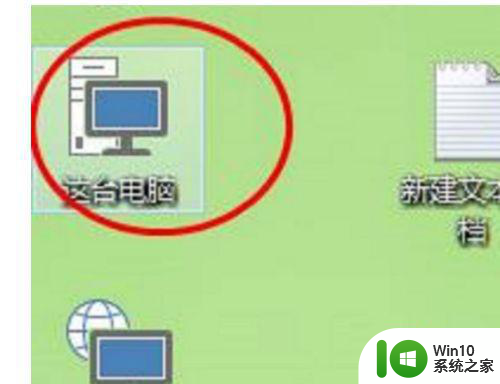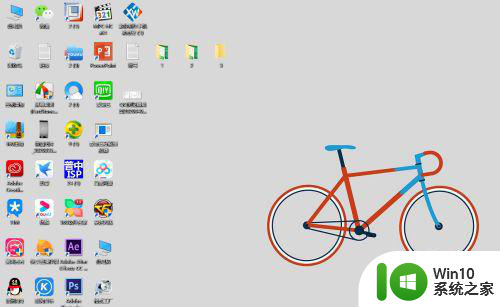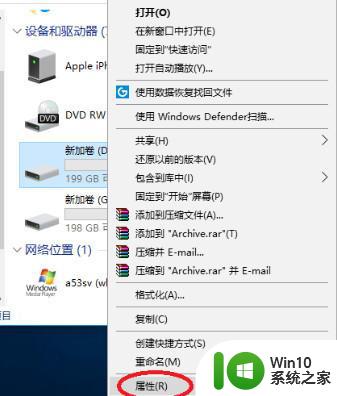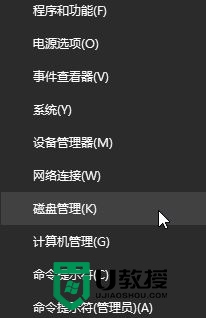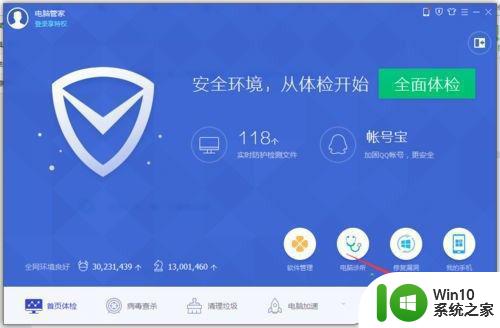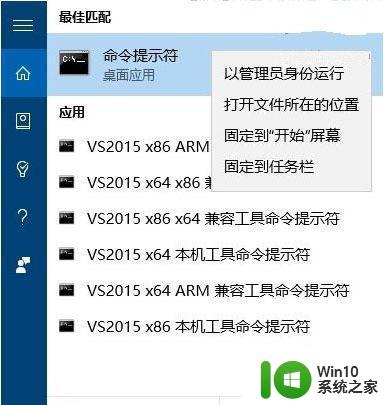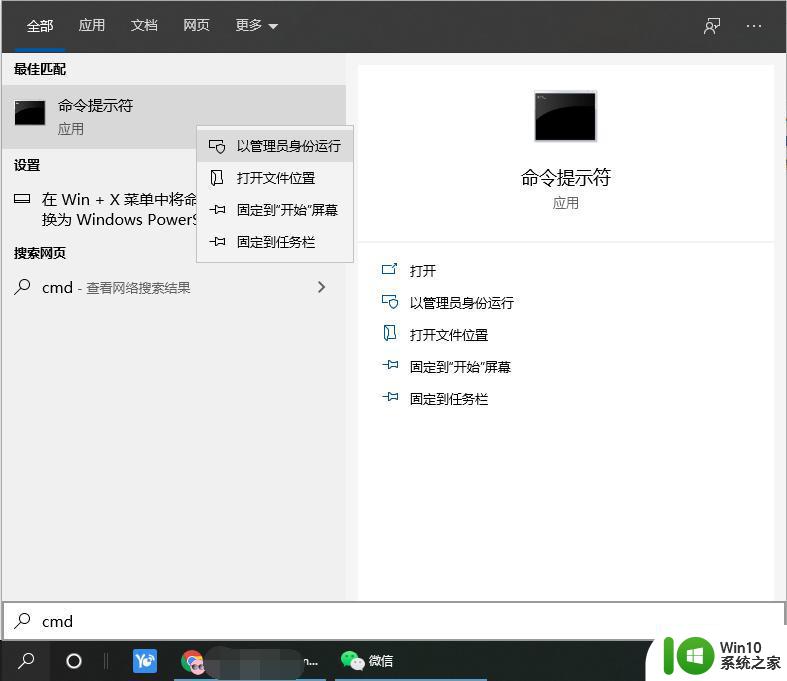win10整理磁盘碎片的方法 win10怎么整理碎片文件
更新时间:2023-08-07 09:04:07作者:zheng
我们在使用win10电脑的时候难免会产生一些磁盘的碎片文件,这些文件会影响电脑的运行,今天小编就给大家带来win10整理磁盘碎片的方法,如果你刚好遇到这个问题,跟着小编一起来操作吧。
具体方法:
1.打开电脑,双击桌面上的“此电脑”。选择一个分区,右击选择“属性”,如图
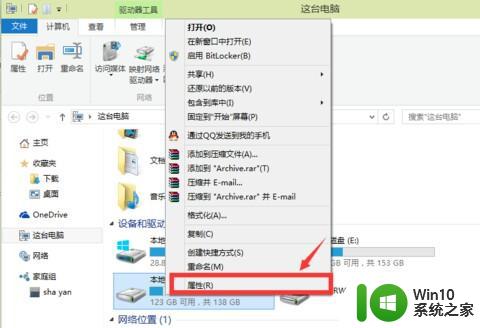
2.打开属性后,选择第二个选项“工具”,再点击“优化”
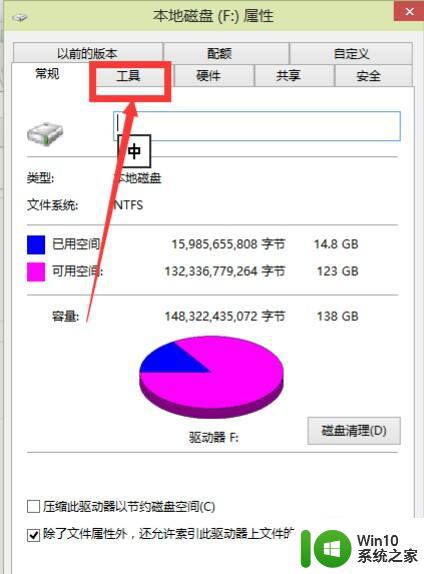
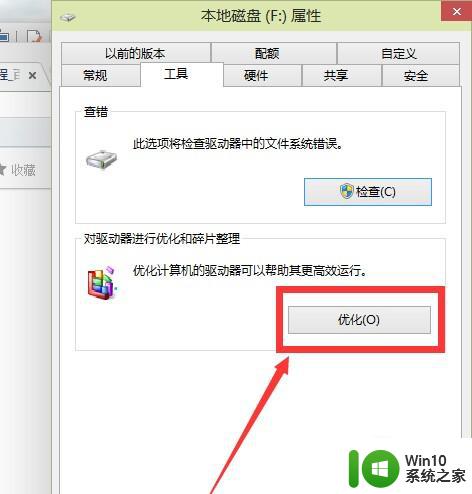
3.这样就进入优化驱动器,选择下面的“分析”,
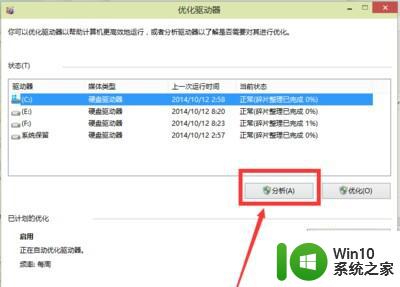
4.选择需要优化的磁盘,点击“分析”,然后等待即可。
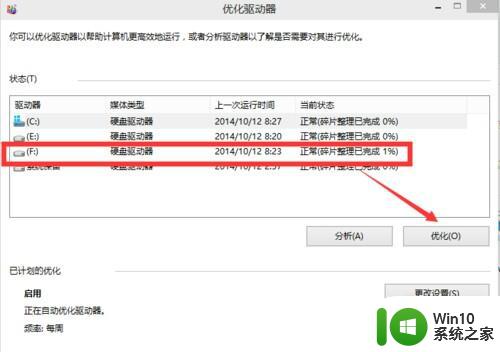
5.最后完成清理后如图所示,建议机械硬盘每月一次优化,有利于提高系统运行速度。
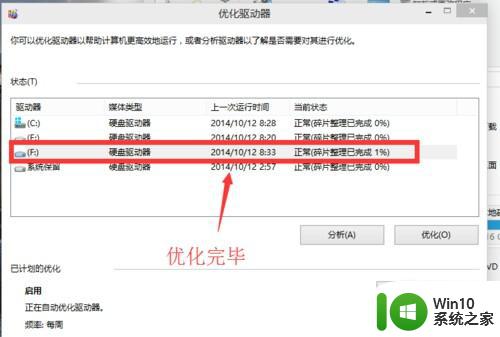
以上就是win10整理磁盘碎片的方法的全部内容,如果有遇到这种情况,那么你就可以根据小编的操作来进行解决,非常的简单快速,一步到位。